XP无线共享上网
- 格式:doc
- 大小:592.50 KB
- 文档页数:8

台式机如何分享wifi台式机开了wifi,想要分享下,该怎么办呢?下面由店铺给你做出详细的台式机分享wifi方法介绍!希望对你有帮助!台式机分享wifi方法一:1、软件下载地址的获取:在百度中搜索“Wifi共享精灵”,并从搜索结果页面中点击第一项进入,就会Wifi官方主页,此时就可以看到下载地址。
2、在电脑安装有无线网卡情况下,运行“Wifi共享精灵”软件,接着输入“热点名称”和“热点密码”,并点击“打开”按钮。
3、热点共享成功后,其它设备就可以使用该热点(AP)啦。
当有设备通过“热点密码”成功登陆之后,就会在“Wifi共享精灵”中的设备列表中显示当前已连接的设备。
4、另外,我们还可以通过“高级”选项对网络进行更近一步的设置,“网络接入”通常指宽带或有线网络,“无线输出”通常选择无张网卡,还可以选择”共享方式“以及“启用方式”等。
5、在使用“Wifi精灵”过程中,需要明确以下几点:对于WinXP系统,至少需要两张网卡,从而实现对“接入网络”和“无线输入”部分的合理设置;一种较好的共享Wifi的架构是利用台式机与一块无线USB网卡,再加“Wifi共享精灵”实现;使用Wifi共享精灵时,建议最好关闭相关防火墙。
台式机分享wifi方法二:你的台式机要有无线网卡才行,不知道你有没有。
win7下的话,右击“计算机”,点击弹出菜单中的“管理”,在左边找到“设备管理器”,打开。
找到“网络适配器”一项,看里面有没有包含“wireless”或者“wifi”字样的网络适配器。
如果有的话就可以。
台式机分享wifi方法三:台式电脑一般默认都不带无线卡,所以是无法接收wifi进行上网的。
如果想要台式机接收无线网使用wifi,方法如下:1,购买无线接收器;2,以USB无线接收器为例,接收器插在电脑USB接口上;3,在弹出的驱动安装页面,安装驱动(部分无线网卡接收器需要插入光盘安装);4,安装好驱动后,搜索无线网,选中自家无线网名称,,输入密码后,点击连接即可使用无线网;。

xp系统怎么连接无线网络wifi
现在大家的生活都已经离不开无线网络了,有无线网wifi在的地方就能随时在网上消磨时间了,xp系统现在仍然有很多人在使用,下面是小编整理的xp系统连接无线网络wifi的方法,供您参考。
xp系统连接无线网络wifi的方法
首先在桌面上找到网上邻居,点击右键,选择属性选项。
或者鼠标点击“开始”菜单,选择“控制面板”选项,在打开的“控制面板”窗口中双击“网络图标”选项。
点击无线网络配置,勾选用Windows 配置我的无线网络设置。
点击查看无线网络后,选择需要连接的无线网络,点击连接选项。
在弹出的“无线网络连接属性”对话框中切换到“无线网络配置”标签,鼠标点击选中“用Windows系统来配置我的无线网络配置”复选项。
鼠标单击“高级”按钮,在打开的“高级”对话框中选择“仅计算机到计算机(特定)”选项;(如果希望在保留连接到接入点的情况下直接连接到计算机中,可以用鼠标选择“任何可用的网络(首选访问点)”选项)。
鼠标依次单击“关闭”按钮退出设置界面,单击“确定”按钮完成无线局域网的无线连接设置工作,设置结束。
xp系统连接无线网络wifi的相关文章:
1.XP系统如何连接到无线网络
2.xp系统电脑怎样设置WiFi无线网络
3.XP系统怎么查看连接过的无线网络WIFI密码
4.XP系统如何删除其它无线网络连接。

不用无线路由器,教你如何一步一步让5800 WiFi 连接笔记本电脑共享上网!不用无线路由器,一步一步教你如何让5800无线连接笔记本电脑共享上网(Windows Vista 环境,Win7类似)现在大家新买的智能手机几乎都自带Wi-Fi功能(无线局域网功能),我们的5800也不例外拥有Wi-Fi(5800国行没有这一功能,但是以后新出的国行机器已经开始配备无线局域网功能了,这里介绍的这篇文章适合所有自带无线局域网功能的手机使用),拥有这一功能就可以直接连接无线路由器(Wireless r outer),通过无线路由器连接互联网了。
但有的朋友没有无线路由器但有一台拥有Wi-fi功能的笔记本电脑(现如今新购的笔记本电脑几乎都自带Wi-Fi 功能),那么可不可以利用Wi-Fi功能直接连接笔记本电脑共享上网呢,答案是肯定的,下面让我一步一步给大家演示如何利用笔记本的无线网卡来连接我们的5800上网!(其实网上有不少类似教程,但都不是十分详细,有些步骤不很合理导致很多朋友设置不成功,希望我这篇教程可以帮助大家轻松设置成功)(系统环境在此说明一下:我用的是 Windows Vista操作系统来演示,因为Vista现在已经成为主流,大多数笔记本电脑预装的都是windows vista 系统;我的电脑是台式机+PCI无线网卡,与笔记本电脑+内置无线网卡效果是一样的,也就是说如果你没有笔记本电脑,给你的台式机加装一块PCI无线网卡也能实现你的5800不用无线路由就可以共享宽带上网了)1、首先进入控制面板打开网络和共享中心(点击开始-设置-控制面板)2、然后点击设置连接或网络,选择设置无线临时(计算机到计算机)网络,点击下一步,然后出现一个注意事项指南再点击下一步。
3、然后进入安全选项设置页面,然后填上网络名称(网络名称不要用汉字,我们的5800认不出汉字无线网络名称,这里我填了一个“SJZJ”),选择一个密钥安全类型,输入密码(如果只是偶尔用用建议还是不设置密码了,安全类型选择“无身份验证(开放式)”,用完后只要把笔记本上无线网卡禁用就可以保证安全了),如果经常使用这种方式把下面的保存这个网络打上勾,这样以后再使用就不必每次都设置了!然后点击下一步,这样网络设置就完成了,点击关闭即可,这一步操作完成后我们实际上在我们的电脑上建立了一个虚拟网络(Ad-Hoc网络),下面我们只需要让电脑和手机的无线网卡接入这个虚拟网络就可以实现微机与手机的互联了!4、首先我们需要先让电脑接入这个虚拟网络(刚才我们给虚拟网络起的名字叫“SJZJ“),由于是虚拟网络所以电脑必须先设置接入,这一点很重要,必须先把电脑上的无线网卡接入这个虚拟网络,整个设置才能成功,很多朋友设置不成功就是这里出了问题。

两台XP系统电脑用双网卡共享上网操作指南两台XP系统电脑用双网卡共享上网操作指南双网卡互联共享上网包括硬件连接和软件设置两个步骤。
经过以下几个步骤来实现两台安装Windows XP操作系统的实现双网卡共享。
1、设置主机Internet上网。
在进行完硬件的各部分连接后,我们在需要在连接Internet线路的主机上进行一些设置,使这台主机先能够实现上网功能。
首选,右键点击桌面上的“网上邻居”图标选择“属性”选项,这时,会弹出下面这个网络连接的界面。
在网络连接设置界面中,假设我们已经将两块网卡的驱动程序正确安装完成,在“LAN或高速Internet”下会显示本地连接图标。
网上邻居属性界面(点击看大图)在网络连接的界面中,左侧“网络任务”部分包括“创建一个新的连接”“设置家庭或小型办公网络”和“更改Windows防火墙设置”三个部分,这里我们点击“创建一个新的连接选项,便会弹出下面这个设置对话框。
单击“下一步”继续。
创建新连接向导(点击看大图)点击下一步后,会弹出“网络连接类型”的对话框,这里我们需要选择“连接到Internet”可选项。
选择后继续进行配置。
网络连接向导(点击看大图)在这个界面中我们选择第二项“手动设置我的连接”。
选择连接方式(点击看大图)在PPPoE拨号方式中,我们需要一个电信运营商提供的用户名和密码来实现验证,所以在接下来的这个界面中,我们选择“用要求用户名和密码的宽带连接来连接”选项。
用要求用户名和密码的宽带连接来连接(点击看大图)在接下来的对话框中,我们需要输入ISP(Internet服务供应商)的名称,这个选项无论输入什么都不会影响我们上网,所以可以根据自己的喜欢来输入,这里作者输入自己的名字“adan”,点击下一步继续。
输入ISP名称(点击看大图)这个步骤就需要用到申请宽带线路时ISP给我们的PPPoE拨号用户名和密码了,一般在我们安装宽带的时候,安装人员都会告诉用户。
在这个对话框的下面有两个可选项:“任何用户从这台计算机连接到Internet时使用此帐户名和密码”和“把它作为默认的Internet连接”。
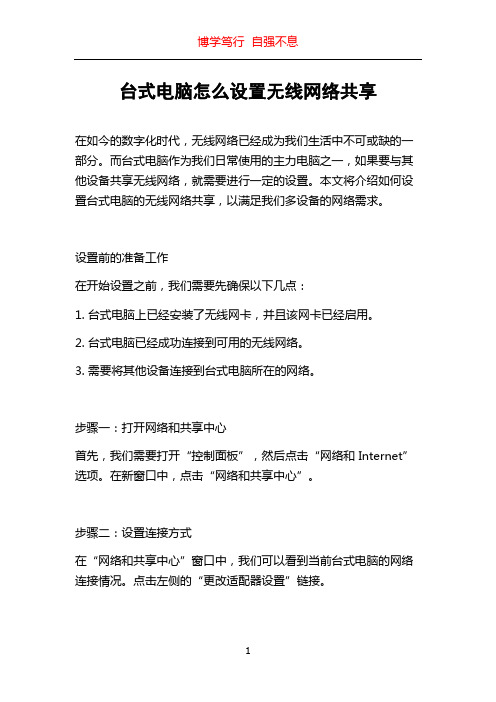
台式电脑怎么设置无线网络共享在如今的数字化时代,无线网络已经成为我们生活中不可或缺的一部分。
而台式电脑作为我们日常使用的主力电脑之一,如果要与其他设备共享无线网络,就需要进行一定的设置。
本文将介绍如何设置台式电脑的无线网络共享,以满足我们多设备的网络需求。
设置前的准备工作在开始设置之前,我们需要先确保以下几点:1. 台式电脑上已经安装了无线网卡,并且该网卡已经启用。
2. 台式电脑已经成功连接到可用的无线网络。
3. 需要将其他设备连接到台式电脑所在的网络。
步骤一:打开网络和共享中心首先,我们需要打开“控制面板”,然后点击“网络和Internet”选项。
在新窗口中,点击“网络和共享中心”。
步骤二:设置连接方式在“网络和共享中心”窗口中,我们可以看到当前台式电脑的网络连接情况。
点击左侧的“更改适配器设置”链接。
接下来,我们需要找到已经启用的无线网卡。
在该网卡上点击右键,选择“属性”。
在弹出的窗口中,点击“共享”选项卡。
在这个选项卡中,我们需要勾选“允许其他网络用户通过此计算机的 Internet 连接连接到此网络”复选框。
步骤三:设置网络连接此时,我们需要进一步设置网络连接。
点击“开始”菜单,然后选择“控制面板”。
在控制面板中,点击“网络和Internet”选项,再点击“网络和共享中心”。
在“网络和共享中心”窗口中,点击“更改适配器设置”链接。
在新窗口中,我们可以看到无线网卡的列表。
在其中找到我们的无线网卡,点击右键,选择“属性”。
在属性窗口中,点击“共享”选项卡。
在这一选项卡中,我们需要勾选“允许其他网络用户通过此计算机的 Internet 连接连接到此网络” 复选框。
随后,点击“确定”按钮。
步骤四:连接其他设备此时,我们已经成功设置了无线网络共享。
现在,我们可以将其他设备连接到台式电脑所在的网络。
这些设备可以包括手机、平板电脑、智能电视等。
打开其他设备的无线网络设置,找到并连接到我们刚刚设置好的无线网络。

1、在Windows XP系统桌面上,依次单击“开始”/“设置”/“控制面板”命令,打开控制面板窗口,在其中双击网络图标,打开“网络连接”界面;
2、在这个界面中,用鼠标右键单击“无线网络连接”图标,从随后打开的快捷菜单中,执行“属性”命令,这样系统就会自动显示“无线网络连接属性”设置对话框;
3、在这里,大家可以用鼠标选中“无线网络配置”标签,并在随后弹出的标签页面中,用鼠标选中“用Windows来配置我的无线网络配置”复选项,这样就能启用自动无线网络配置功能;
4、接着用鼠标单击这里的“高级”按钮,打开一个“高级”设置对话框,并在这个对话框中选中“仅计算机到计算机(特定)”选项,从而实现计算机与计算机之间的相互连接;
5、要是大家希望能直接连接到计算机中,又希望保留连接到接入点的话,就可以用鼠标选择“任何可用的网络(首选访问点)”选项;
6、在首选访问点无线网络时,要是发现有可用网络的话,系统一般会首先尝试连接到访问点无线网络;要是当前系统中的访问点网络不能用的话,那么系统就会自动尝试连接到对等无线网络;
7、比方说,要是工作时在访问点无线网络中使用笔记本电脑,再将笔记本电脑移动到另外一个计算机到计算机网络中使用时,那么自动无线网络配置功能将会自动根据需要,来更改无线网络参数设置,大家可以在不需要作任何修改的情况下就能直接连接到家庭网络;
8、完成上面的设置后,再用鼠标依次单击“关闭”按钮退出设置界面,并单击“确定”按钮完成无线局域网的无线连接设置工作,要是参数设置正确的话,系统会自动出现无线网络连接已经成功的提示。
新学期开始了,想必又有很多同学都增添了心爱的笔记本吧!。
两台电脑、一个校园网帐号如何共享上网下面以河北工业大学校园网、两台WIN7系统的笔记本为例介绍过程。
步骤1:按照正常方式登入校园网。
步骤2:打开网络和共享中心——管理无线网络——添加——创建临时网络——下一步——填写网络名、安全密钥即可也可以保存这个网络——下一步——启用Internet连接共享——关闭。
3
可以保存方便以后使用
此时会在网络栏显示如下
步骤3:在另一台电脑上面搜索到该网络名(本例是715)点击链接,输入安全密钥即可上网。
注意:由于windows XP与WIN 7有一些出入,所以在一台是windows XP系统,一台是WIN 7系统的笔记本共享上网的时候需要添加一些协议。
具体的协议可以上网搜一下,安装之后即可共享上网。
目前智能手机大多具有wifi高速上网功能,但是目前wifi热点很少,纯属鸡肋。
如果有台电脑,电脑上安装有2块网卡,一块为有线,一块为无线(这对于一般笔记本电脑来说属于正常配置),就可以组建wifi热点网络,让手机通过该wifi连接到公司或家庭宽带,那个速度,呵呵,你用了就知道了除了硬件,(2块网卡,一块有线,一块无线,具有wifi上网功能的手机),还需要借助一个小软件,Sinfor NAT,去网上搜索下,就能下载到,自由4M多点,我用的是2.11.15.0版本,该软件是深圳深信服电子科技有限公司的产品,完全免费的,安装好了之后,需要配置下,主要是定义外网(有线宽带)和内网的网络(wifi无线网络,供手机连接用),不会的去百度一下,一般都能搞掂,有不成功的可以在下面留言。
当手机通过wifi连接到有线宽带上网时,不用担心流量问题,因为不是wap或net上网,流量再多也不计费的,不放心可以去下载个流量监控软件,就知道了。
这个很爽,只要在家,不要坐在电脑前,随处可以通过手机高速上网,那个流畅啊,呵呵~ 上网看电视、玩联网游戏、看视频、网页、收发邮件,总之,电脑上能做的都可以在手机上完成了,而且是免费的。
我在手机上测试了下下载速度230多KB/S,(我的是2M的铁通,最烂的那种),跟电脑上网速度差不多的。
电信宽带速度:480 KB/S (4M带宽,理论速度512K/s)在公司局域网网速达到2.3M/S !手机上需要做相应的设置:1. 使用静态IP设置:ip地址:192.168.0.X,X不要和无线网卡的相同;网络掩码:255.255.255.0DNS:192.168.0.1(跟无线网卡的IP一样)网关:同上2. 使用动态IP:什么也不用输入,只要把自动IP选上就行了(PS:我就是用的动态IP,没什么问题)附上我在老家(铁通宽带,现在貌似转给了移动了)和在公司(局域网)以及电信宽带做外网的成功截图,供设置时参考:家庭宽带网做外网:公司局域网做外网:电信宽带做外网:上下流量:内网IP设置图:共享设置图:利用无线网卡给自己的IPAD发射WIFI热点对于WIN XP系统发射WIFI热点没有统一的教程(WIN7自带有发射热点的系统设置,有兴趣的可以百度),关于发射WIFI热点,软件可用APWIFI(5.5 元/2个月)、connectify(英文版为主)都不是十分完全,缺少DIY气质,性价比不高,兼容性也不高。
WindowsXP系统怎么设置无线网络连接WindowsXP系统怎么设置无线网络连接01确认无线网卡的驱动程序已经正确安装,并打开无线网卡开关。
02鼠标左键依次单击“开始---控制面板---网络和Internet连接---网络连接”鼠标右键单击“无线网络连接”,然后选择“属性”03点击“无线网络配置”选项卡,勾选“用windows 配置我的无线网络设置”,启动系统自带的无线网络配置程序。
04选定需要连接的无线网络,点击右下方的“连接”05若选择的无线网络设置了安全密码,则会提示输入网络密钥。
输入网络密钥后点击“连接”继续。
06连接成功后会显示。
特别提示电脑需配有无线网卡。
WindowsXP硬件优化方法一、缩短启动时间推荐大家使用微软发布的Bootvis软件,它能够对系统进行自动优化,以缩短启动所用的时间,在“Trace”中选择“Optimize System”然后重新启动即可;另外也可以通过Windows XP内建的MsConfig设置程序减少启动时所加载的程序来缩短启动时间,只在运行中输入启动“msconfig”再通过“Startup”进行相关设置即可。
1)、Bootvis2)、msconfig二、设置处理器二级缓存容量Windows XP无法自动检测处理器的二级缓存容量,需要我们自己在注册表中手动设置,首先打开注册表(运行中输入“Regedit”),再打开:HKEY_LOCAL_MACHINESYSTEMCurrentControlSetControlSe ssion ManagerMemory Management选择“SecondLevelDataCache”,根据自己所用的处理器设置即可,例如PIII Coppermine/P4 Willamette是“256”,Athlon XP 是“384”,P4 Northwood是“512”。
三、安装UPnP安全补丁程序微软最新发布了针对Windows XP的UPnP安全补丁程序,该程序修正了WinXP中存在的安全漏洞,大家可以通过下面的地址更新:Windows XP Home & Pro UPnP Patch四、关闭系统还原及休眠支持虽然这两项功能也并非完全没有任何作用,但考虑到需要需要占用很大的硬盘空间,所以最好把它们关闭;首先鼠标右健单击桌面上的“我的电脑”,选择“属性”,找到“系统还原(System Restore)”,在“Turn off System Restore on all drives”前打上勾就可以了。
win10和xp共享局域网设置介绍怎么让win10和xp系统贡献同一个局域网呢!有办法呢!下面由学校啦小编给你做出详细的win10和xp共享局域网设置介绍!希望对你有帮助!win10和xp共享局域网设置详细配置如下:1.配置路由器的IP地址:一般学校的网络都是固定IP地址的,把学校给你的能上网的IP地址写到路由器的WAN口,用固定IP地址上网。
学校分配的线也要插到路由器的WAN口。
路由器本身的IP地址一般是:192.168.1.1也就是路由器中的LAN口。
2.配置你的DHCP服务器:DHCP地址池就是你要分配给你们笔记本的IP地址。
要和路由器的LAN口在一个网段上如果按1.配置的话一般DHCP地址池就分成:192.168.1.100-192.168.1.120一共是可以20台机器可同时上网。
再写上网关:192.168.1.1 和DNS服务器地址(按学校给定的DNS写入,没有的话默认当地网络运营商的DNS)3.配置你的无线密码防止有人蹭网照成网速过慢。
4.所有的笔记本IP地址都设置成自动获取。
找到你无线路由的名称连接输入你设置的无线密码。
5.配置完毕后把路由的用户名和密码的默认值改掉。
这样,你的无线局域网络就搭建成功了。
建议路由器要买D-LINK 的比较稳定。
TP-LINK的经常掉线。
通过这种连接你们寝室的10个本子可以通过无线进行居域网连接玩局域网的游戏,同时还可以上网。
最简单是交换机组网,配置需要:怎么样配置一个局域网:怎么样配置一个局域1、16口或24口交换机一台,12口太少,而且,即使24口的500块以下都能拿下来,价格上没太多区别;怎么样配置一个局域2、网线若干;ADSL网线接服务器和交换机都可以,在网络连接里将服务器网卡的本地连接共享,这是WINDOWS会虚拟多出一块IP为192.168.0.1的网卡,在其它机器里将IP分别设为192.168.0.2,192.168.03......网关都为192.168.0.1。
xp下配置无线局域网,也可以当免费的无线路由器使了。
下面是详细的图解
第一步,打开网络连接。
第二步:点出设置家庭或小型办公网络。
第三步:一直下一步到下图,点忽略已断开的连接
第四步:【重要】必须选择第一个选项,否则可能导致连接后却无法共享上网的后果。
第五步:打开本地连接的属性,关闭防火墙【不知道需不需要,但是我关闭了】,下面选择共享的2个选项,都必须勾选。
确定即可。
第六步:打开无线的属性,选择无线网络配置选项卡,点击高级,【必须选择第三个选项】
即【仅计算机到计算机】,即可。
第七步:添加无线网络名,数据加密选择禁用即可。
第八步:点回常规选项卡,选择TCP/IP属性,设置IP地址如下,若以为下图,则不需要重填了。
第一行的IP最后一位可为任意值:2-255之间,不能与服务器的相同。
这样就完成了,在许多机子上尝试过了,均可顺利配置。
若有疑问,在下面留言联系我吧~。